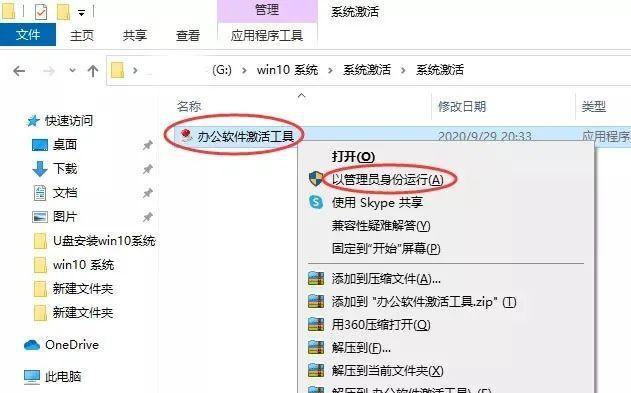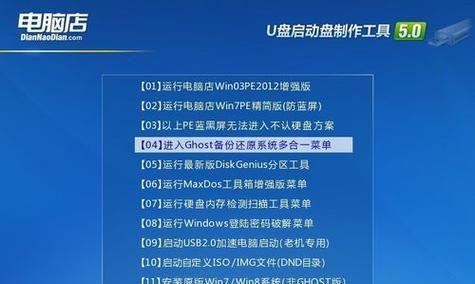在现代计算机操作系统中,Windows10是最常用且功能强大的操作系统之一。如果你需要在一台新的电脑上安装Windows10,使用U盘来进行安装将是一个快速方便的选择。本文将详细介绍如何使用U盘来装载和安装Windows10系统。
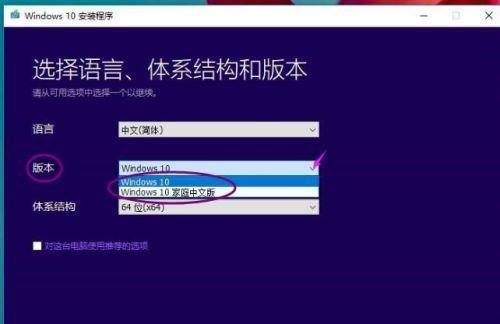
1.准备工作

在开始之前,您需要准备一个可用的U盘(至少16GB)和一个工作正常的电脑。
2.下载Windows10ISO文件
在官方网站或合法渠道上下载Windows10的ISO安装文件,并确保文件完整且没有损坏。
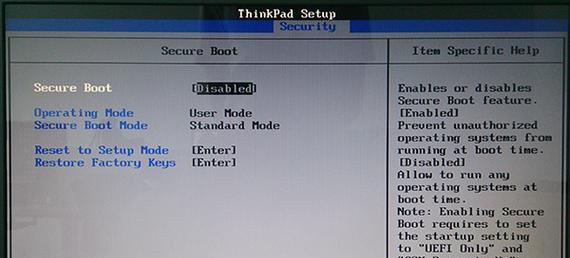
3.格式化U盘
使用电脑自带的格式化工具或第三方软件将U盘格式化为FAT32文件系统。
4.创建启动盘
使用专业的启动盘制作工具,如Rufus或WindowsUSB/DVD下载工具,将Windows10ISO文件写入U盘中。
5.设置BIOS
将U盘插入需要安装Windows10的电脑,重启电脑并进入BIOS设置。将启动顺序更改为从U盘启动。
6.启动U盘
保存BIOS设置并重新启动电脑,系统将从U盘启动,并进入Windows10安装界面。
7.选择语言和区域
在安装界面上选择您想要的语言和区域设置,然后单击"下一步"。
8.安装类型
选择"自定义安装",以便更好地管理分区和存储设置。
9.创建分区
根据自己的需求创建新的分区或选择现有分区进行安装。
10.开始安装
点击"下一步"按钮,系统将开始复制文件并进行安装。
11.系统设置
在安装过程中,您需要设置一些系统首选项,如用户名、密码和网络设置。
12.安装完成
当安装进度条完成后,系统会重启并进入新安装的Windows10操作系统。
13.激活系统
按照系统提示,激活您的Windows10系统。如果您有有效的产品密钥,请输入密钥进行激活。
14.更新和驱动程序
完成安装后,及时更新系统以获取最新的功能和安全补丁,并安装必要的硬件驱动程序。
15.安装常见问题解答
如果在安装过程中遇到任何问题,请参考官方文档或搜索相关解决方案来解决。
使用U盘来安装Windows10系统是一种方便快捷的方法,本文介绍了整个过程的步骤。通过准备工作、创建启动盘、设置BIOS、安装系统和激活等步骤,您可以轻松地在新的电脑上安装Windows10系统。希望这篇教程对您有所帮助!